Các ổ SSD có tốc độ đọc/ghi không giống nhau. Vậy làm sao để bạn biết được tốc độ của nó?
Mặc dù có tốc độ đọc/ghi nhanh hơn nhiều so với ổ HDD thông thường nhưng ổ SSD cũng có nhiều loại khác nhau. Nếu bạn muốn kiểm tra tốc độ của ổ SSD đang chạy Windows 10, bạn có thể làm một trong hai cách như sau:
Cách 1: Sử dụng trình Task Manager

Cách này không đem đến cho bạn một bảng thông số hoàn chỉnh nhưng nếu đang không cài một ứng dụng Benchmark SSD nào, bạn có thể sử dụng tạm. Đầu tiên, bạn hãy tìm một file có dung lượng lớn (tốt nhất là trên 1GB). Sau đó bạn hãy chép file từ vị trí này sang vị trí khác trên ổ. Sau đó mở Task Manager lên (bấm tổ hợp phím CTRL + SHIFT + ESC). Bạn hãy chuyển qua tab Performance, chọn ổ đĩa ở cột bên trái, lúc này bạn sẽ nhận được tốc độ đọc/ghi ở mục Read speed và Write speed. Lưu ý tốc độ này đọc theo thời gian thực với thao tác bạn đang chép tập tin.
Cách 2: Sử dụng AS SSD Benchmark
Ứng dụng Benchmark SSD miễn phí rất nổi tiếng và hoàn toàn miễn phí. Bạn hãy tải về ứng dụng tại đây, giải nén và chạy trực tiếp không cần cài đặt.
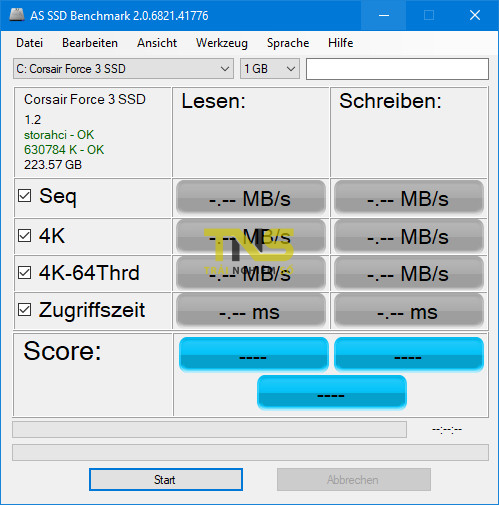
Giao diện ứng dụng hiện ra, bạn chỉ cần bấm nút Start để bắt đầu test tốc độ ổ SSD.
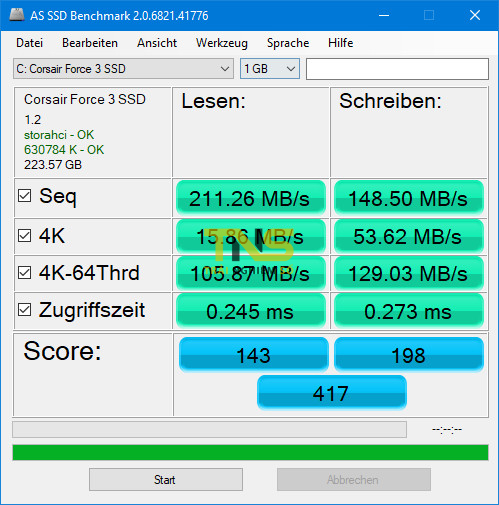
Kiểm tra Seq là những gì bạn muốn xem xét về tốc độ đọc/ghi của SSD. Các thử nghiệm khác là kiểm tra khối 4K ngẫu nhiên, kiểm tra tốc độ khi hoạt động của đĩa được phân phối trên 64 luồng và thời gian truy cập. Sử dụng bốn bài kiểm tra này, ứng dụng cho bạn điểm số về tốc độ SSD của bạn. Ứng dụng không cung cấp điểm chuẩn và điểm số có thể khác nhau dựa trên thương hiệu và tuổi của SSD, nên chỉ mang tính tham khảo.
